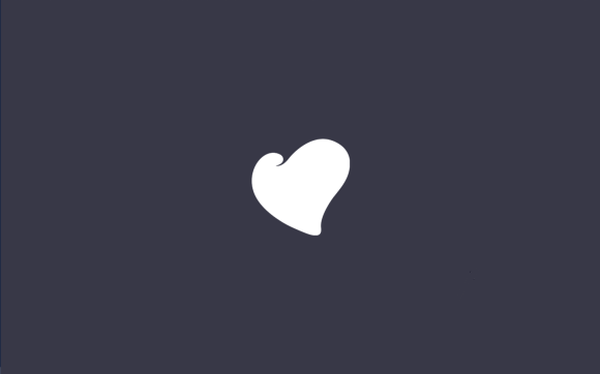Integrácia ovládačov USB 3.0-3.1 do distribúcie Windows 7 pomocou Win7USB3
Ahoj priatelia! Naše stránky obsahujú podrobné články o integrácii ovládačov USB 3.0-3.1 do distribúcie systému Windows 7. V prvom článku používame rovnaký Dism a druhý článok popisuje veľmi zaujímavý spôsob úpravy distribúcie systému Windows 7. Ak vám tieto metódy nevyhovujú, Zvážte problém integrácie ovládačov USB 3.0-3.1 do distribučného balíka Windows 7 Win7USB3. Najskôr si stiahnite ISO obraz Windows 7, v mojom prípade na disk (G :),
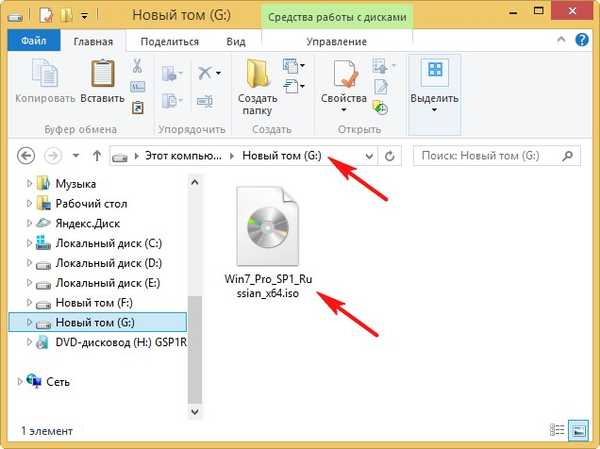
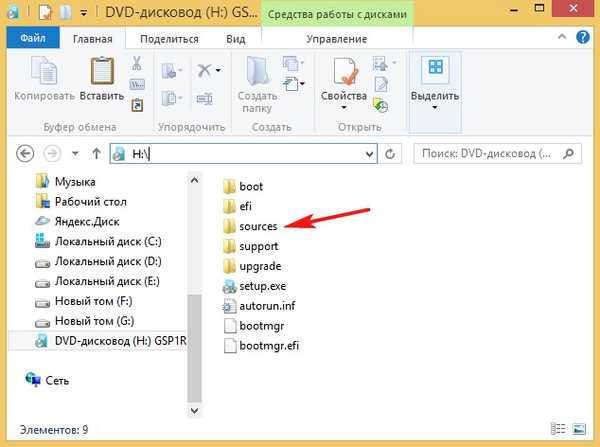
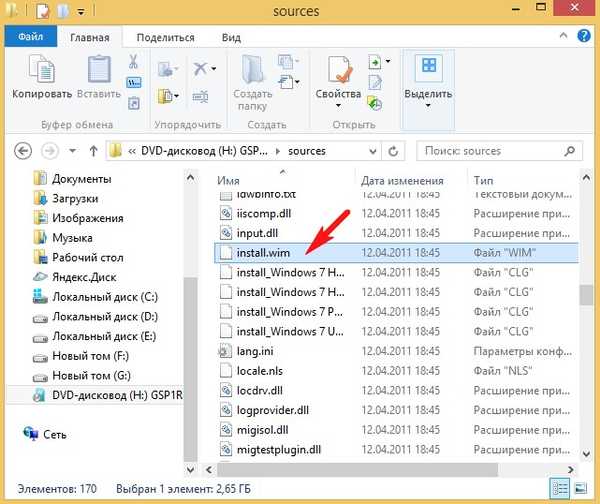
a skopírujte súbor install.wim na disk (G :).
- Súbory s príponou (WIM alebo ESD) - je archív, v ktorom sú komprimované súbory operačného systému Windows 7, 8.1, 10, tento formát bol vyvinutý spoločnosťou Microsoft a používa sa na nasadenie OS.
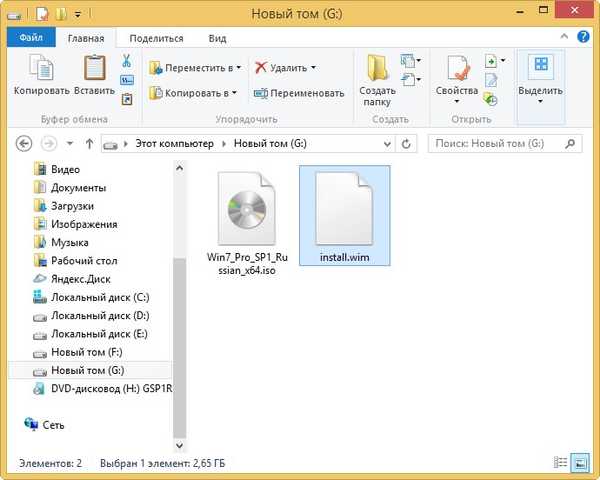
V koreňovom adresári disku (G :) vytvorte prázdny priečinok s názvom „7“.
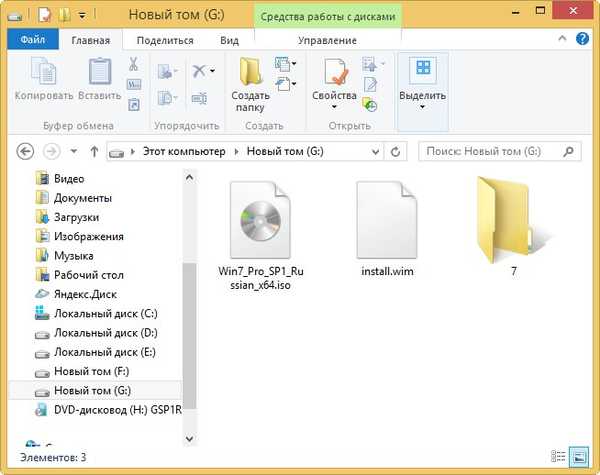
Pomocou systému na správu obrázkov (Dism) pripojíme obsah obrazu install.wim do priečinka 7, potom pomocou balíka Win7USB3 integrujeme ovládač USB 3.0-3.1 do obrázka a odpojíme ho, potom zhromaždíme distribúciu Windows 7 s novým súborom install.wim, obsahujúce ovládače USB 3.0-3.1. To je všetko!
Otvorte príkazový riadok ako správca a zadajte príkaz:
Dism / Get-WimInfo /WimFile:G:\install.wim (vidíme, že v obrazovom súbore install.wim umiestnenom na jednotke G: \ je index obrázka vydania systému Windows 7 Ultimate číslo 4 a je to naša potreba. pre čitateľa.
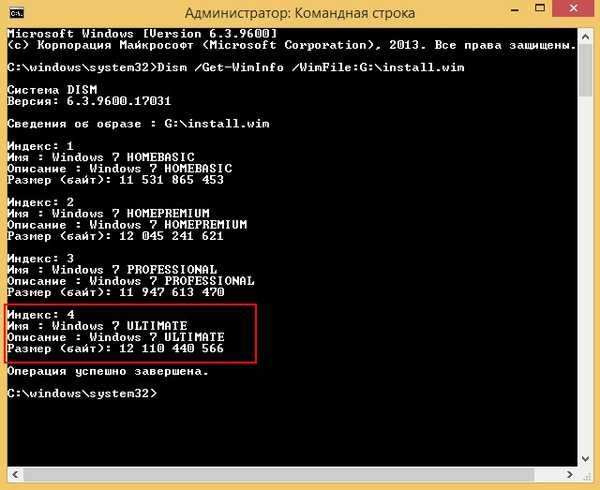
- Poznámka: Ak potrebujete integrovať ovládače USB 3.0-3.1 do iného vydania systému Windows 7, v nasledujúcom príkaze vyberte zodpovedajúce indexové číslo (1, 2 alebo 3)..
Pomocou systému na správu obrázkov (Dism) pripojíme obsah obrazu install.wim do priečinka „7“ na disku (G :).
Príkaz zadáme do príkazového riadku správcu:
Dism / Mount-Wim / index: 4 / WimFile:G:\install.wim / MountDir: G: \ 7
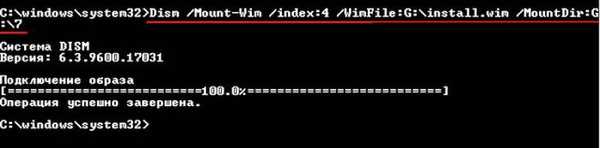
Ak otvoríte priečinok „7“, uvidíte v ňom súbory Win 7.
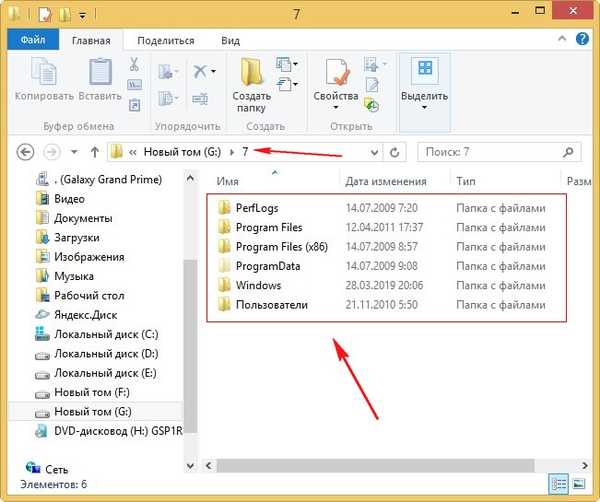
Teraz je na rade balík Win7USB3 a stiahnite si ho z odkazu https://blog.simplix.info/win7usb3/

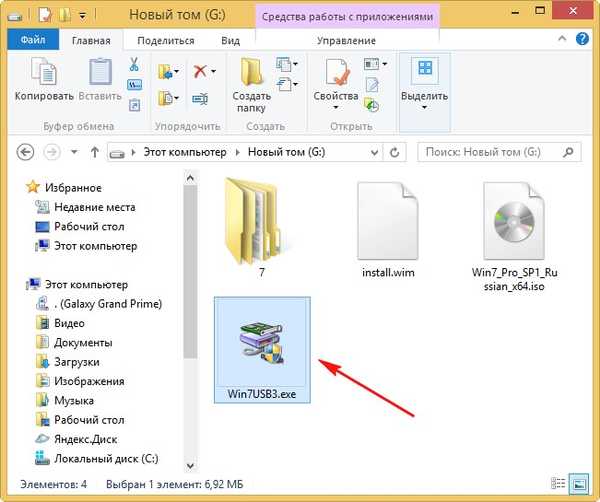
Spustíme Win7USB3.exe a v otvorenom prieskumníkovi nájdeme priečinok „7“ s pripojeným obrázkom install.wim, vyberte ho a kliknite na OK.
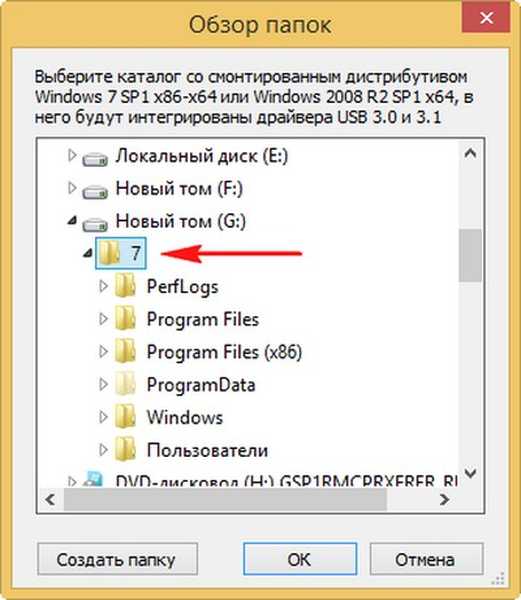
Integrácia ovládača USB bola úspešne dokončená!

Zatvorte priečinok „7“. keby ste to mali otvorené.
Potom na príkazový riadok zadáme príkaz:
Dism / Unmount-Wim / MountDir: F: \ 7 / Commit (tento príkaz odpojí obraz install.wim zo zložky „7“).
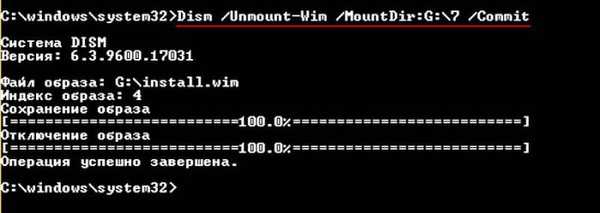
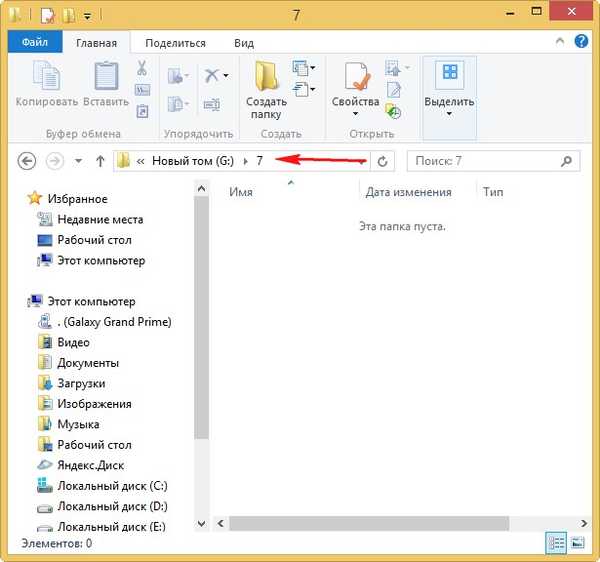
Zostáva vybudovať distribúciu systému Windows 7 pomocou nového súboru install.wim, ktorý obsahuje ovládače USB 3.0-3.1. Urobme to v programe UltraISO
V hlavnom okne programu UltraISO otvorte ISO obraz Win 7.
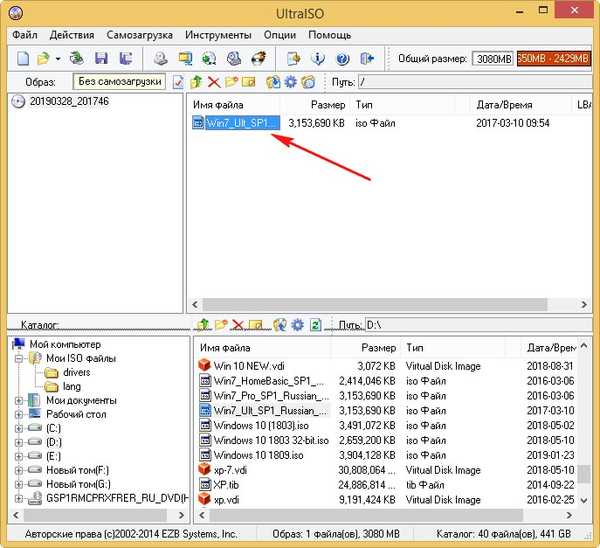
Otvorte priečinok „zdroje“.
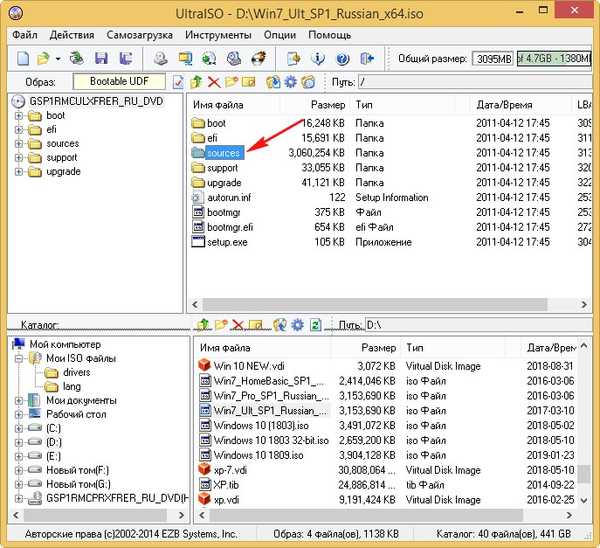
Nahraďte súbor install.wim v priečinku „sources“ za nový s integrovanými ovládačmi USB 3.0-3.1 umiestnenými na disku (G :).
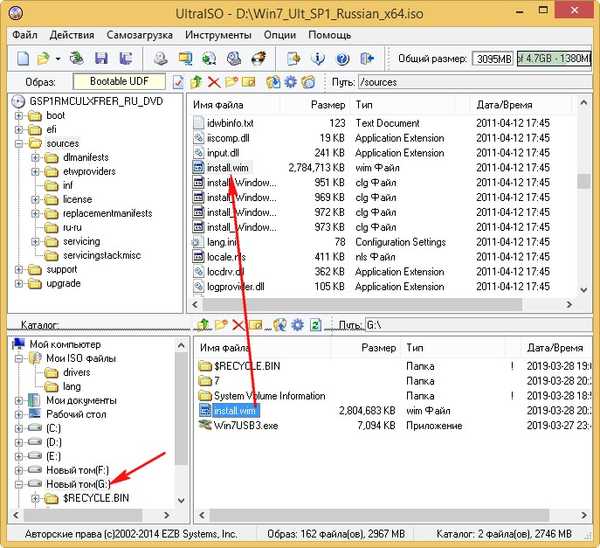
áno.

Uložte obrázok ISO Win 7 s ľubovoľným menom.
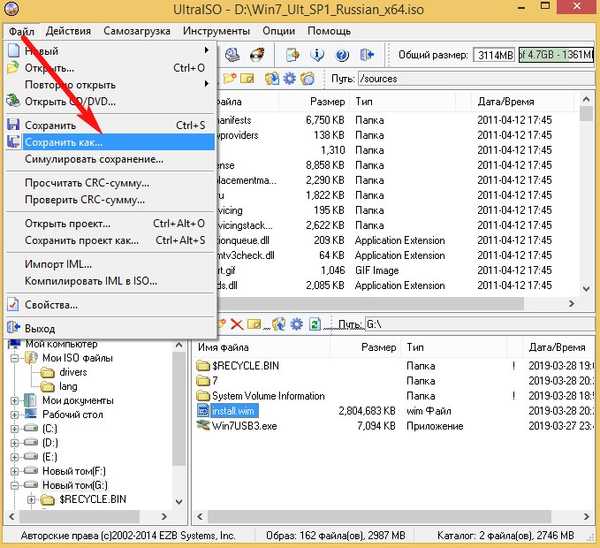
udržať.
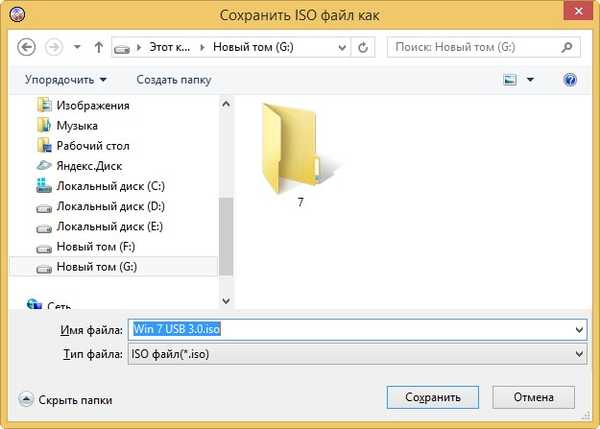

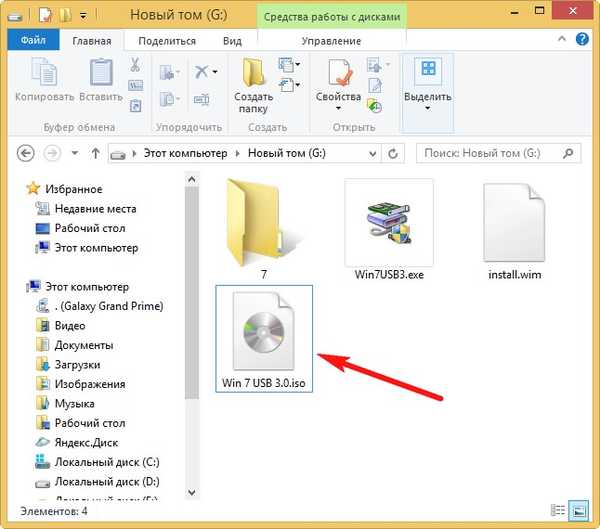
Z obrazu ISO vytvoríme zavádzaciu jednotku USB Flash a systém Windows 7 inštalujeme na nový prenosný počítač alebo počítač.
Značky článkov: Ovládače Windows 7 Vlastná montáž systému Windows Dism